Cómo crear una lista de correo electrónico de usuarios de WordPress
Publicado: 2021-11-01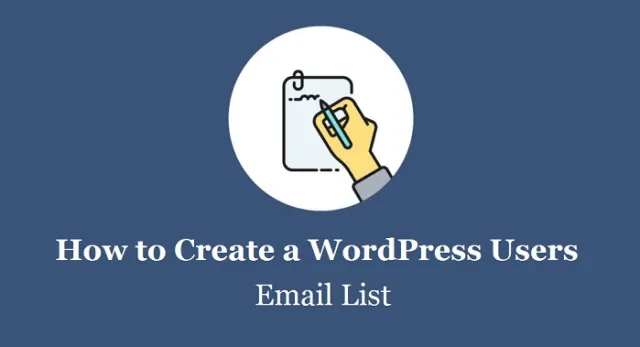
La creación de listas de correo electrónico consume mucho tiempo, pero una larga lista de usuarios también ayuda a generar ventas. Antes de que comience a preocuparse por eso, WordPress ha seleccionado afortunadamente algunos de los complementos que lo ayudarán a crear listas de correo electrónico con éxito.
¿Qué es todo acerca de la lista de correo electrónico?
Las listas de correo electrónico son una colección de la dirección de correo electrónico de todos los usuarios que se registran para recibir el boletín y todas las actualizaciones. Estas actualizaciones se realizan a través del sitio web con respecto al negocio asociado al mismo.
La lista de correo le brinda la posibilidad de actualizarse con noticias emocionantes, anuncios sobre nuevos productos, ofertas especiales para suscriptores de boletines por correo electrónico.
Algunos de los otros complementos populares de WordPress
Echemos un vistazo a diferentes complementos para que pueda crear fácilmente una lista de correo electrónico de usuarios de WordPress :
Caja de acción mágica:
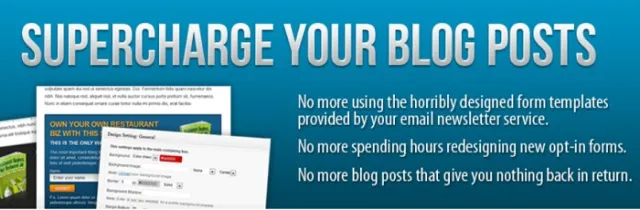

Ayuda a crear una llamada a la acción y elegantes opciones de correo electrónico. También tiene estilos preconfigurados y un mercado.
MailMunch:
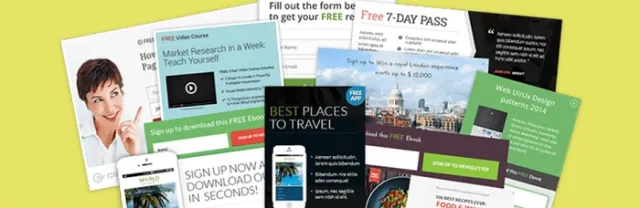

Ayuda a crear opt-ins para ventanas emergentes, barra superior, barras laterales, desplazamientos e incrustaciones. También incluye pruebas A/B, intención de salida, análisis y funciones de orientación para la lista de correo electrónico de usuarios de WordPress. Puede integrar MailMunch con Constant Contact, Infusionsoft, MailChimp, Campaign Monitor y GetResponse.
Cuadro de características de Plugmatter:
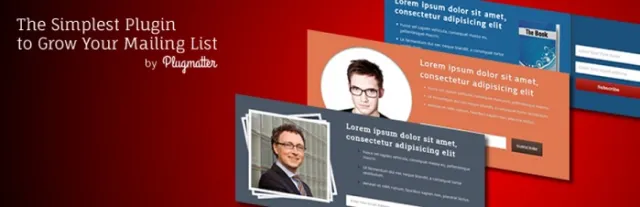

Estos complementos ofrecen opciones de correo electrónico que se colocan debajo del encabezado de su sitio de WordPress. Puede usar una plantilla para videos o imágenes y agregarlos a sus suscriptores o para ejecutar las pruebas A/B.
HubSpot:
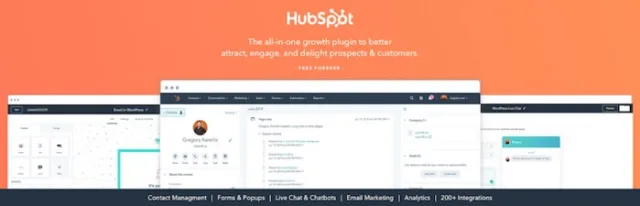

Ofrece herramientas para el marketing entrante y crea listas de correo electrónico. Esto facilita las ventanas emergentes adicionales fáciles de usar. Su colector de formularios captura los envíos a pesar de provenir de diferentes herramientas.
Boletin informativo:


Ayuda a administrar muchas cosas, desde suscripciones de usuarios hasta notificaciones de seguimiento y automatización de correo electrónico. Las extensiones premium ayudan a agregar más funciones a su lista de correo electrónico.
¿Cómo va a crear una lista de correo electrónico?
Aquí hay una lista de formas atractivas de crear una lista de correo electrónico de usuarios de WordPress que puede seguir:
Registro de usuario en WordPress
Crear listas de correo electrónico con complementos de registro de usuarios es bastante fácil. Solo tiene que usar los complementos como Profile Builder y activar el perfil a través de la confirmación por correo electrónico. Esto ayuda a verificar si la dirección es correcta.
Para configurar el Creador de perfiles, siga estos pasos:
1. En el área de complementos, haga clic en "Agregar nuevo".
2. Busque Profile Builder y luego instálelo y actívelo.
3. Aparece una nueva función en el panel de administración de WordPress hacia la izquierda.
4. La función está etiquetada como "Profile Builder". Solo tiene que hacer clic en su enlace para la opción de configuración para la Lista de correo electrónico de usuarios de WordPress.
5. Luego haga clic en Configuración general que se encuentra debajo de Profile Builder.
6. Aparece una ventana activada en el lado derecho que tiene un formato desplegable llamado "Confirmación de correo electrónico".
7. Compruebe si está configurado como "sí".
8. Haga clic en el botón "Guardar cambios" que se encuentra en la parte inferior.

Después de esto, puede comenzar fácilmente a crear las listas de direcciones teniendo en cuenta los usuarios que están registrados. Una práctica ética es anunciar que la dirección de correo electrónico que están proporcionando se utilizará para enviar correos electrónicos promocionales.
Suscripciones de seguidores a través de Jetpack
Jetpack se destaca como los complementos más eficientes para principiantes con 20 o más herramientas para desarrolladores web. También incluye el módulo de “Suscripciones” que facilita a los suscriptores suscribirse a los correos electrónicos y boletines del propietario del sitio web.
Además, ayuda a crear una lista de correo electrónico de usuarios de WordPress siguiendo los siguientes pasos:
1. Acceda a la interfaz de WordPress y habilite las Suscripciones para Jetpack.
2. Si los complementos de Jetpack no están disponibles con su WordPress, puede instalarlos y activarlos por separado.
3. Luego aparecerá una función en la parte superior del panel derecho en la pantalla de administración de WordPress.
4. La etiqueta aparece como "Jetpack" y debe hacer clic en ella para ir a Configuración.
5. Haga clic en el enlace de configuración debajo de Jetpack.
6. La pantalla de configuración tiene cinco segmentos, a saber, Escritura, Seguridad, General, Apariencia y Compromiso.
7. A medida que se desplaza hacia abajo, en la etiqueta Suscripciones, deslice el interruptor hacia la derecha para volverlo azul y habilitarlo.
8. Haga clic en la flecha hacia abajo para expandir Suscripciones. Usted llena encontrar muchas casillas de verificación.
9. Habilite las funciones para seguir blogs o comentarios.
10. Después de realizar los cambios, haga clic en "Guardar configuración".
11. Luego, vuelve a Apariencia y haz clic en Widgets.
12. Busque "Suscripciones de blog (Jetpack)" para arrastrarlo a la barra lateral.
13. Configure sus preferencias para el título, el texto del mensaje de éxito y los textos opcionales y luego haga clic en guardar.
14. En la opción de configuración del panel de administración, haga clic en la función "Lectura" y desplácese hacia abajo para "Configuración del seguidor".
15. Ajustar textos para comentarios y sitio principalmente para textos introductorios. Se requieren textos atractivos para los nuevos suscriptores. Haga clic en Guardar.
Su sitio permitirá a los usuarios suscribirse desde la barra lateral e incluso dejar comentarios. Jetpack informa inmediatamente a los usuarios cuando se coloca el comentario o se crean las publicaciones.
Complemento de Knews para la lista de correo electrónico
Knews tiene varias funciones para crear listas de correo electrónico de usuarios de WordPress basadas en HTML. Además de crear una lista de correo electrónico, también puede monitorear el formato del diseño. Knews es útil para elegir contenido y enviar gráficos.
1. Instale y active Knews para encontrar una nueva función Knews en el panel de administración.
2. Haga clic en el enlace debajo de él para la configuración.
3. Al principio, aparece un mensaje para la configuración. Siga el enlace para personalizar los boletines.
4. Vaya a Apariencia y abra los widgets y, al obtener el "Widget de formulario de suscripción de Knews", arrástrelo a su barra lateral.
5. Su formulario se puede personalizar con CSS y, por lo tanto, puede personalizarlo con las opciones de Widget.
6. Luego haga clic en el botón Guardar en la sección de widgets.
Knews rastrea a los suscriptores para que pueda enviar una solicitud de confirmación y activarlos automáticamente.
Por lo tanto, WordPress tiene herramientas potenciales para mantenerse conectado con clientes potenciales regularmente a través de la lista de correo electrónico como un elemento esencial para el marketing por correo electrónico también.
